クイック スタート:PowerShell を使用して Azure に Linux 仮想マシンを作成する
適用対象: ✔️ Linux VM
Azure PowerShell モジュールは、PowerShell コマンド ラインやスクリプトで Azure リソースを作成および管理するために使用します。 このクイック スタートでは、Azure PowerShell モジュールを使って、Linux 仮想マシン (VM) を Azure に展開する方法を示します。 このクイックスタートでは、最新の Debian Marketplace イメージを使用します。 また、VM の動作を確認するために、VM に SSH 接続し、NGINX Web サーバーをインストールします。
Azure サブスクリプションをお持ちでない場合は、開始する前に 無料アカウント を作成してください。
Azure Cloud Shell を起動する
Azure Cloud Shell は無料のインタラクティブ シェルです。この記事の手順は、Azure Cloud Shell を使って実行することができます。 一般的な Azure ツールが事前にインストールされており、アカウントで使用できるように構成されています。
Cloud Shell を開くには、コード ブロックの右上隅にある [使ってみる] を選択します。 [コピー] を選択してコードのブロックをコピーし、Cloud Shell に貼り付けてから、Enter キーを押して実行します。
リソース グループを作成する
New-AzResourceGroup を使用して Azure リソース グループを作成します。 リソース グループとは、Azure リソースの展開と管理に使用する論理コンテナーです。
New-AzResourceGroup -Name 'myResourceGroup' -Location 'EastUS'
仮想マシンの作成
VM への接続に使用する SSH キー ペアを自動的に生成します。 -GenerateSshKey を使用して作成された公開キーは、SshKeyName として指定した名前を使用して、リソースとして Azure に格納されます。 SSH キー リソースは、追加の VM を作成するために再利用できます。 公開キーと秘密キーのどちらも自動的にダウンロードされます。 Cloud Shell を使用して SSH キーのペアを作成した場合、Cloud Shell によって自動的に作成されるストレージ アカウントにキーが格納されます。 キーを取得するまでは、ストレージ アカウント (またはその中のファイル共有) を削除しないでください。削除すると、VM にアクセスできなくなります。
VM に接続するときに使用されるユーザー名の入力が求められます。 また、パスワードも求められます。これは空白のままにすることができます。 SSH キーを使用すると、VM のパスワード ログインは無効になります。
この例では、Standard_B2s VM サイズを使用して、米国東部に、myVM という名前の VM を作成します。
New-AzVm `
-ResourceGroupName 'myResourceGroup' `
-Name 'myVM' `
-Location 'East US' `
-image Debian11 `
-size Standard_B2s `
-PublicIpAddressName myPubIP `
-OpenPorts 80 `
-GenerateSshKey `
-SshKeyName mySSHKey
出力には、SSH キーのローカル コピーの場所が表示されます。 次に例を示します。
Private key is saved to /home/user/.ssh/1234567891
Public key is saved to /home/user/.ssh/1234567891.pub
PowerShell の仮想マシン作成プロセス中のコスト情報は Azure portal と同じようには表示されません。 仮想マシンのコストのしくみの詳細については、コスト最適化の概要ページを参照してください。
VM がデプロイされるまでに数分かかります。 デプロイが完了したら、次のセクションに移動してください。
NGINX のインストール
VM の動作を確認するために、NGINX Web サーバーをインストールします。
Invoke-AzVMRunCommand `
-ResourceGroupName 'myResourceGroup' `
-Name 'myVM' `
-CommandId 'RunShellScript' `
-ScriptString 'sudo apt-get update && sudo apt-get install -y nginx'
-ScriptString パラメーターには、Az.Compute モジュールのバージョン 4.27.0 以降が必要です。
動作中の Web サーバーを表示する
VM のパブリック IP アドレスを取得します。
Get-AzPublicIpAddress -Name myPubIP -ResourceGroupName myResourceGroup | select "IpAddress"
任意の Web ブラウザーを使用して、NGINX の既定のウェルカム ページを表示します。 Web アドレスとして、VM のパブリック IP アドレスを入力します。
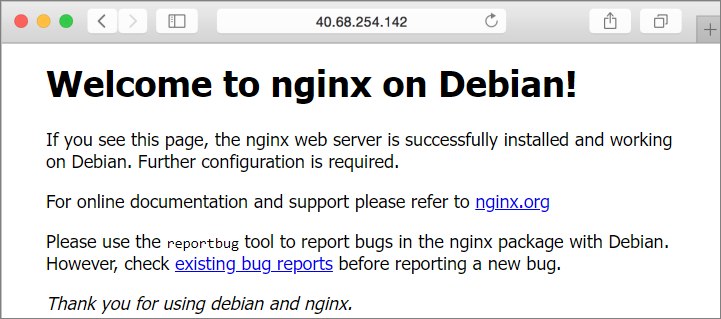
リソースをクリーンアップする
必要がなくなったら、Remove-AzResourceGroup コマンドレットを使用して、リソース グループ、VM、およびすべての関連リソースを削除できます。
Remove-AzResourceGroup -Name 'myResourceGroup'
次のステップ
このクイック スタートでは、単純な仮想マシンをデプロイし、ネットワーク セキュリティ グループと規則を作成し、基本的な Web サーバーをインストールしました。 Azure 仮想マシンの詳細については、Linux VM のチュートリアルを参照してください。